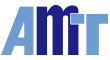PenMount USB Windows CE ドライバーが動作しないのはなぜですか?
1. WinCE 4.0 / 4.1 / 4.2 では、USB コントローラーの設定が原因で発生する可能性があります。 USB 1.1 には OHCI と UHCI の 2 種類のインターフェイスがあります。システムがどちらの種類のインターフェイスを使用しているかを確認してください。 USB マウスが Windows CE システムで動作しない場合は、OHCI または UHCI 設定に問題があることを意味します。 Windows CE 5.0 / 6.0 では、USB インターフェイスを設定する必要はありません。動作に異常がある場合は、USB接続を再度ご確認ください。
2. PenMount 6000 USB をファームウェア 6000.6.0.0 以降で使用している場合、適切に動作させるには PenMount 6000 USB Windows CE 4.2 V1.2 / 5.0 / 6.0 V3.0 ドライバー以降を使用する必要があることに注意してください。
3. PenMount 6000 ファームウェア 6000.6.0.0 を使用しているが、WinCE イメージに古い PenMount USB デバイス ドライバが組み込まれている場合 (PenMount WinCE4.2 デバイス ドライバ V1.1 または PenMount WinCE 5.0/6.0 デバイス ドライバ V3.0 以前を含む)場合でも、以下の手順に従ってタッチ スクリーンをアクティブにすることができます。
〇 新しいレジストリキーを追加
[HKEY_LOCAL_MACHINEDriversUSBLoadClients5345_24576Default3PenMount_USB_HID_Class_Driver]
〇 以下のすべてのレジストリ値をコピーします。
元のレジストリ キーを削除せずに、HKEY_LOCAL_MACHINEDriversUSBLoadClients5345_24576Default3_1_2PenMount_USB_HID_Class_Driver] を上記のレジストリ キーに追加します。
〇レジストリの保存
〇システムを再起動する
4. PenMount デバイス ドライバー V3.2 以前を使用している場合、新品の PenMount コントロール ボードまたは IC を使用すると、マウス カーソルが画面の中央に貼り付く場合があります。これは、PenMount 制御 IC にキャリブレーション データが保存されていないためです。この問題を解決するには、マウスやキーボードなどの別の入力デバイスを使用して PenMount キャリブレーション プログラムを起動してください。キャリブレーションが完了すると、タッチ スクリーンは通常の状態に戻ります。
この問題は、Windows CE 5.0 / 6.0 V3.3 用の最新の PenMount デバイス ドライバーで修正されています。カーソルが画面の中央に固定されなくなります。